상세 컨텐츠
본문
아마존 직구를 처음 시작하시는 분들 환영합니다.
아마존 직구 방법에 대해서 상세하게 알려드리겠습니다.
저도 아마존 직구를 하기 위해서 많은 사이트를 찾아봤지만 ..! 직구 방법이 조금 어렵더라고요.
그래서 제가 직접 글을 쓰려고 합니다~
많이 알지는 못하겠지만 성심성의껏 작성해보도록 하겠습니다.
본론으로 들어가죠.
회원가입방법은 https://www.amazon.com
로 들어가셔서 Hello, Sign in 저 버튼을 누르십시오.
sign in은 이미 아이디 비밀번호 있으신 분들이 이용하는 것이구요.
새로운 고객이신가요? Start here. 을 눌러주세요.
여기에서 시작하세요~ㅋ
자 그럼 네가지 네모칸이 뜨네요.
Name은 이름이구요. 영문이름 쓰시면 됩니다.
email은 다들 아시는 이메일 주소 적으시면됩니다. 네이버든 다음이든 ~
password는 비밀번호 입니다.
그 밑에 password again은 비밀번호 확인 으로서, 다시한번 비밀번호 쳐주시면 됩니다.
다 하셨으면
Create your Amazon account 누르세요.
아마존 계정을 만든다는 뜻입니다.
그 다음에 바로 집 주소랑 카드번호 치는 란이 나오는데요~~
그것은 다음글 Step 2에서 자세하게 설명드리겠습니다.
자 가입하셨지요? 그러면 Hello, 이름 이 뜨실겁니다.
그리고 검색창에 원하는 상품을 영어로 입력하시거나
Departments 부분이 우리 쇼핑할 때 카테고리라는 뜻으로서 눌러서
원하는 품목에서 쇼핑하시면 됩니다.
여기 세븐존에서도 아마존 직구 방법을 친절하게 안내하고 있으시 한번 참고하셔서 보셔요.
http://www.sevenzone.com/bbs/board.php?bo_table=guide&wr_id=1
저는 Aoc e1759를 구매하려고 합니다. 가격확인하시구요.
미국 달러로 119.99 달러네요.^^ 한화 약 13만원이네요.
환율이 매일 바뀌니까 아마 몇천원사이로는 왔다갔다 할 것입니다.
자세하게 확인하시려면 네이버에서 $119.99라고 치시거나 119.99달러라고 검색하시면 나옵니다.
위에 주소 누르시면 바로 확인 가능합니다.
자 가격 확인 하셨으면 Add to Cart를 눌러주세요. 카트에 담는다는 뜻입니다. 장바구니랍니다.
물건을 바로 사는게 아니라 담아뒀다가 사는 것이죠^^
앗 카트에 담았더니 이런 창이 뜨네요~ Add to your order 당신의 주문에서 추가로 무엇을 할 것이냐구요~
저기서 Add 누르시면 추가한다는 뜻으로 가격보시면 $8.57달러가 추가됩니다.
저는 돈이 없는 블로거이기 때문에 No Thanks 거절하겠습니다.
2년간 pc a/s같은 느낌적인 느낌.. 괜찮습니다.
왠만한 PC는 싸구려아닌이상 사용자가 상품을 던져버리거나 불량품 아닌이상 2년은 그냥 가더라구요.
그럼 다음창이 뜨고 Added to Cart가 뜨네요. 카트에 추가되었습니다~ 이런 뜻입니다.
여기서 잠깐!!!!
아래 광고글을 보시면 get $50 off instantly upon~ 어쩌고 저쩌고
저 VISA 카드를 발급하시면 즉시 50달러 할인을 해줘서 당신은 69달러에 살수있다라는 건데
저걸 제가 검색해보니 미국 시민권자만 가능하다고 하더라구요. 한국인으로서 국적바꿀수도 없고 그냥 무시합시다.
자 그럼 결제를 위해 카트를 눌러가보죠.
카트에 잘 담겼습니다.
만약 장바구니에서 삭제하시려면 저기 보이는 Delete 눌러주시면 됩니다.
가격 밑에 subtotal (1 item) 나와있구요. 총 금액입니다. 상품은 1개구요.
그러면 오른쪽에 있는 proceed to checkout을 통해 결제를 시작해보도록 하겠습니다.
step 2 글에서 만나요 뾰로롱.
'- Review - > 생활의 꿀팁' 카테고리의 다른 글
| 전화 영어를 알아보다./ 전화영어 비교 (0) | 2016.10.11 |
|---|---|
| [궁금]아마존 해외 카드 결제가 안되요~? (0) | 2016.09.29 |
| 꿀팁! 배송대행지(배대지) 해외배송비 비교 사이트 (0) | 2016.09.27 |
| Step2. 아마존 주문하기~ 배송 주소, 카드결제 방법! (1) | 2016.09.26 |
| 추억의 게임 뿌요뿌요2~ 다운 (23) | 2012.02.24 |
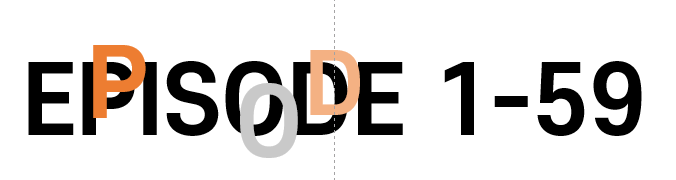













댓글 영역